解决方法1:
1、首先打开你的potplayer播放器主界面;

2、点击左上角的“菜单”在下拉菜单中选择“选项”;
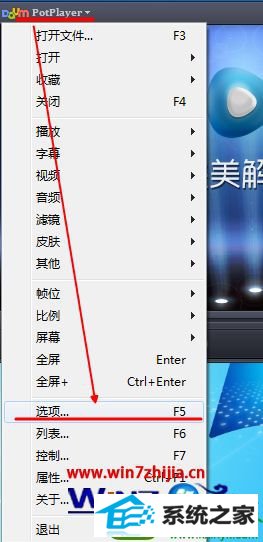
3、在设置窗口中然后在左侧选择“播放”标签;
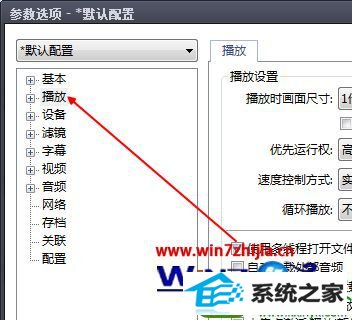
4、接着把其对应的右边选项栏的“记忆播放位置”前面的方框勾上;
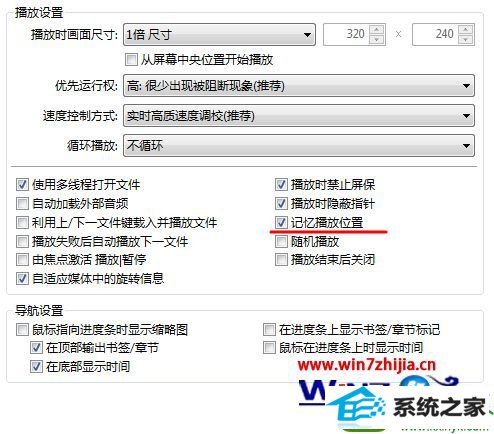
解决方法2:
1、进入设置窗口中还有另外一种方法
在主界面右键点击鼠标,在下拉菜单中选择“选项”,其他设置方法请参考方法一。
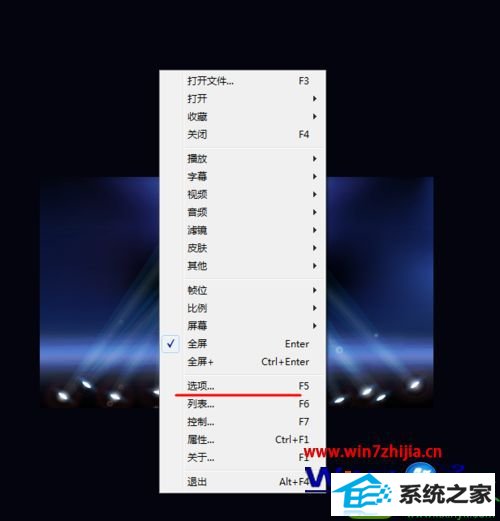
解决方法3:
1、点击左上角的“菜单”在下拉菜单中选择“播放”---->“记忆播放位置”;
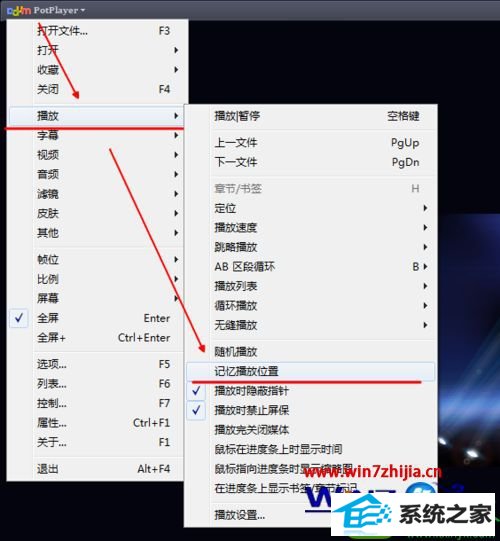
2、设置完以后主界面会有下面的提示。

关于win10系统下potplayer怎么设置自动记忆播放位置就给大家介绍到这边了,有需要的用户们可以按照上面的方法步骤来进行设置吧。
系统下载推荐
本站发布的系统与软件仅为个人学习测试使用,不得用于任何商业用途,否则后果自负,请支持购买微软正版软件!
Copyright @ 2022 win10 64位系统版权所有